
Де взяти нові значки? Почати краще всього з того, що як слід обшукати свій комп'ютер. В операційній системі Windows 7 є чимало файлів, що містять значки, які можна використовувати без будь-яких труднощів. Традиційними джерелами значків служать наступні файли з папки C: \ Wmdows \ System32:
Ці файли існують у всіх версіях Windows. При цьому файл shell32.dll оновлюється з кожною новою версією Windows, в той час як інші файли містять старовинні значки, історія яких сходить до епохи Windows 3.x. Однак цими файлами набір доступних значків не вичерпується. Свій значок можна знайти практично в будь-якому виконуваному файлі. Деякі інші бібліотеки DLL в каталозі С: \ Windows \ System32 також містять значки. Наприклад, зверніть увагу ла файл netshell.dll. що містить значки, пов'язані з мережевими підключеннями. У файлі shell32.dll можна знайти більшість стандартних малюнків значків
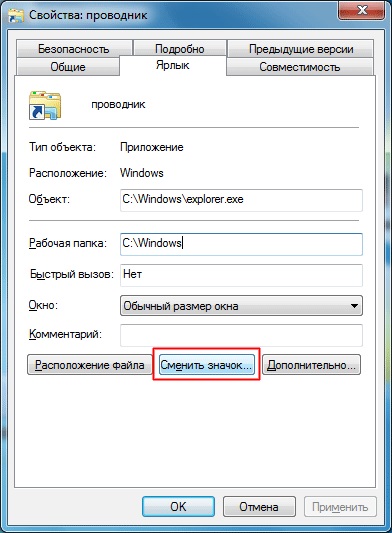
Зміна малюнків значків
Поміняти можна багато значки, хоча і не всі. Як поміняти реквізітні значки Робочого столу (Мій комп'ютер, Мої документи, Мережеве оточення і Кошик), ми вже знаємо. Можна також змінити значок, призначений будь-якому ярлику.
Зміна значка, призначеного ярлику:
- Клацніть на ярлику правою кнопкою миші і виберіть в контекстному меню пункт Властивості - відкриється діалогове вікно властивостей ярлика.
- У діалоговому вікні властивостей ярлика виберіть вкладку Ярлик.
- Натисніть кнопку «Змінити» значок відкриється діалогове вікно, Зміна значка.
- У діалоговому вікні Зміна значка вкажіть файл, який містить потрібні значки: і двічі клацніть на відповідному зображенні.
Можна також змінити значок, призначений файлів певного типу.

Призначення значка файлів певного типу
- Відкрийте вікно Панель управління (Пуск - Панель управління).
- Двічі клацніть на значку, властивості папки відкриється однойменне діалогове вікно.
- У діалоговому вікні Властивості папки виберіть вкладку Типи файлів.
- Вкажіть потрібний тип файлу, в списку зареєстрованих типів і натисніть кнопку Додатково відкриється діалогове вікно Зміна властивостей типів файлів.
- Натисніть кнопку змінити значок - відкриється розглянуте вище діалогове вікно Зміна значка.
Обраний значок можна призначити конкретної папці.
Призначення значка конкретної папці
- Клацніть на значку папки правою кнопкою миші і виберіть в контекстному меню Властивості - відкриється діалогове вікно властивостей папки.
- Відкрийте вкладку Налаштування.
- Натисніть кнопку змінити значок - відкриється розглянуте вище діалогове вікно Зміна значка.
Колекція доступних значків в Windows 7 поповнюється з кожною новою встановленою програмою. Багато з них нам вже давно звичні і тому не цікаві. Пошуками незвичайних або просто більш привабливих значків можна зайнятися в Інтернеті. Ось деякі з сайтів, що містять багаті колекції значків:
Спеціальні засоби для управління малюнками значків
Добре, якщо розшукуються один або два значка «в тему», щоб налаштувати кілька ярликів або папок. Якщо ж хочеться переоформити майже все що можна, виникають нові проблеми. По-перше, встановлена операційна система Windows не дозволяє замінювати деякі службові значки. Наприклад, не можна змінити значки дисковод, папки Панель управління та інших папок, які операційна система вважає службовими, а також для стандартних пунктів Головного меню. Крім того, підбираючи значки поодинці (тим більше, в різних місцях), важко зібрати тематично однорідну колекцію.
Подолати ці обмеження покликані спеціальні програми. Так, програма (www.beeicons.com) дозволяє підміняти стандартні значки Windows, а також оперувати з колекціями значків. Колекція значків з однотипним оформленням називається темою. У комплект програми входить декілька тем. Додаткові теми можна завантажувати з Інтернету.
Вибрати тему і змінити всі наявні в ній значки можна однією командою. Точно також, однією командою, можна відновити стандартні значки, прийняті в операційній системі.